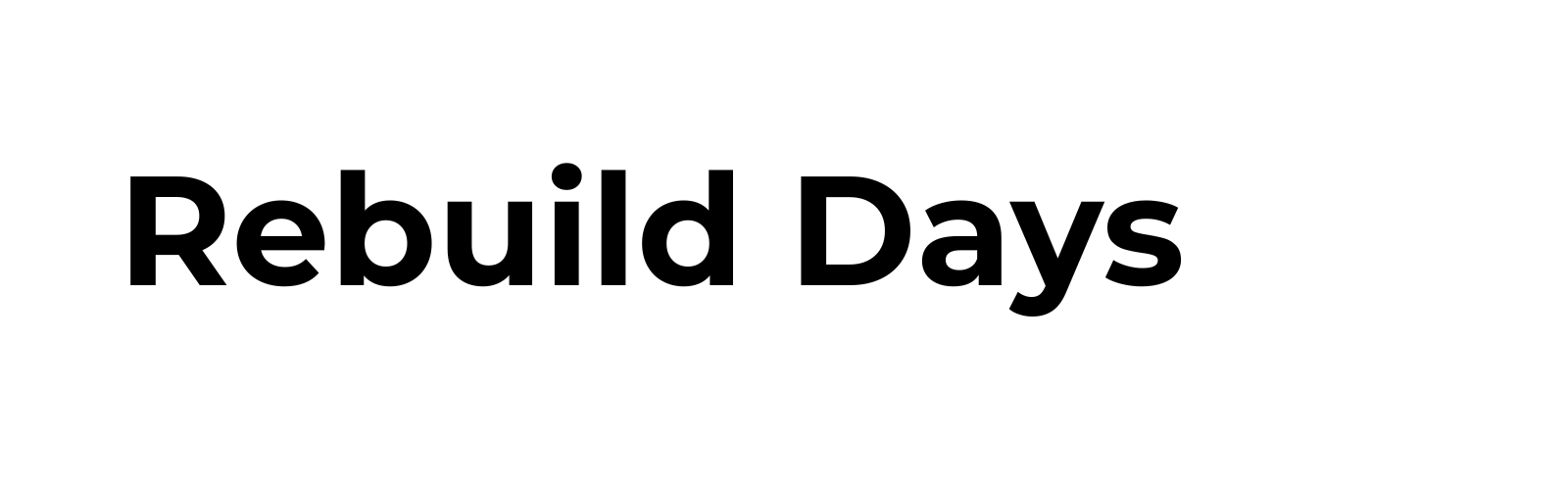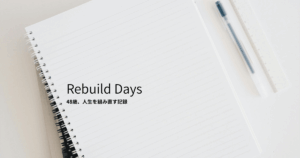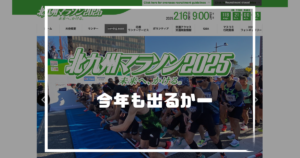tackman
tackman今回は、ミニマルなテンキーMicrosoft「Number Pad」!
Microsoft NumberPadを購入し1ヶ月。
これまでは、キーボードでのみで作業してきた。
Excelなんかで
アンケート処理やら成績処理やらと数字を扱うことの多い仕事の効率を上げたくて色々と探していた。
僕はキーボード「HHKB」を使用しているのだけれど数字の入力はやりずらさがある。
そこで、見つけたのがこのテンキー
「Microsoft Number Pad」だ。
1ヶ月間使用してみて、
■NumberPadのココがGOOD
・見た目が最高にミニマル
・薄くて軽い
・3つのデバイスに同時ペアリングできる
・ボタンひとつで「電卓」が使える
※Windowsのみ
■NumberPadのココが残念
・Macで電卓機能が立ち上がらない
・電卓機能がいまいち使いづらい
といった感想。


Microsoft 『Number Pad 』のミニマルな外観






こちらが今回購入し使用しているミニマムテンキー「Microsoft Number Pad(3,850円)」
ワイヤレスタイプなので、
コード嫌いな僕にとってコードがないのが最高。
さらに薄くて軽いのは言うことない。
バッテリー式(ボタン電池)でボタン電池も最初から入っているので購入してすぐに使える。
カラーは2色展開、
ブラックとホワイトみたいなグレー。
僕は、迷わずブラック。
ガジェットの中でもそれほど高額ではないが、安っぽさはない。
さすがはsurfaceチームが作ったMicrosoftのプロダクトだと感じる。


見た目は本当にかっこよく、薄くて
「軽さは正義」
という僕のこだわりにベストマッチ。
黒いガジェットが多い僕のデスクにジャストフィット。
色味がそろってないけど、そこはふれないでほしい笑
打鍵感はいい




キー配列は超シンプルでシザー構造。
MacBookのようなペチペチと言った打鍵感はいい。
すごく薄いので負担も少なく、リストレストも必要ない。
電卓機能
左上にある電卓マークのキーを押すと電卓が立ち上がる。※Windowsのみ。
これが、便利なんだけど使いにくさも感じる。
電卓機能を終了するときにマウスを使用しないといけない。
また、高度な計算はPadでキー操作はできない。
キー配列を変えればできるのかもしれないが、
僕にはそこまで必要ないので、キーマップによる配列替えはしていない。
3台同時接続は便利、背面のデザインもシンプル


背面に、Bluetoothの切り替えボタンと電源スイッチがある。
ふだん目につかないので気にすることもないが、
持ち運んだり切り替えるときに視界に入ることを
考えるとこの見た目は素晴らしい。
電源はスライドスイッチなので、
勝手に電源が入ったり切れたりしない点もGOOD。
Bluetoothの切り替えも今どのデバイスなのかが
分かるようになっている。
僕は、職場のWindowsとMacBook Airに
それぞれペアリングさせている。
Microsoft Number Padを使った感想
基本的に職場のWindowsで使用。
ペアリングも一瞬でできた。
さらにふだん職場の机に出しっぱなしにして
使っているが、
接続が切れたりいちいちペアリングし直したりと言うストレスは全くない。
有線のものと変わらず使える印象。
MacBook AIrにも接続しているけれど、使用には問題を感じない。
エクセルなどの作業が多い人で、
テンキーがないキーボードを使用しているなら
持っていて損はない。
Microsoftのsurfaceチームのかっこいい
ミニマルテンキーNumber Padは要チェックだ。
最後までお読みいただきありがとうございました。